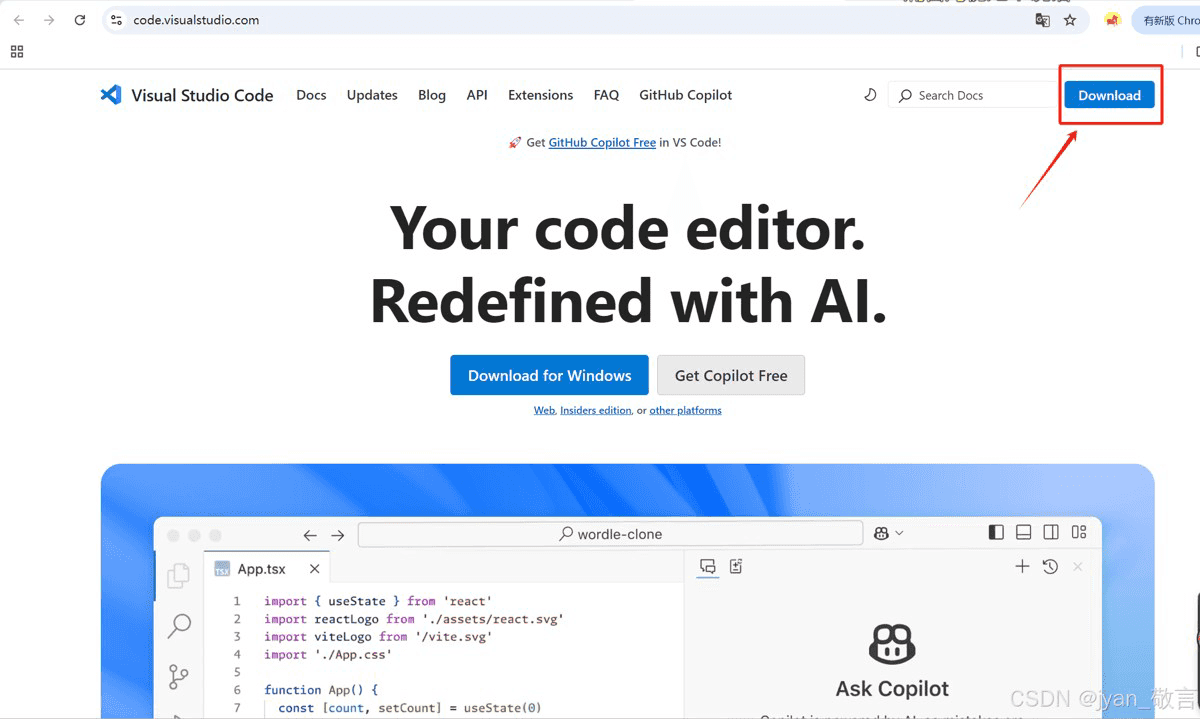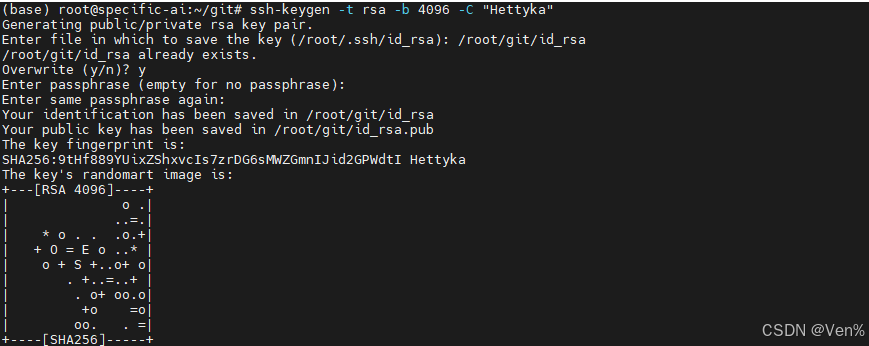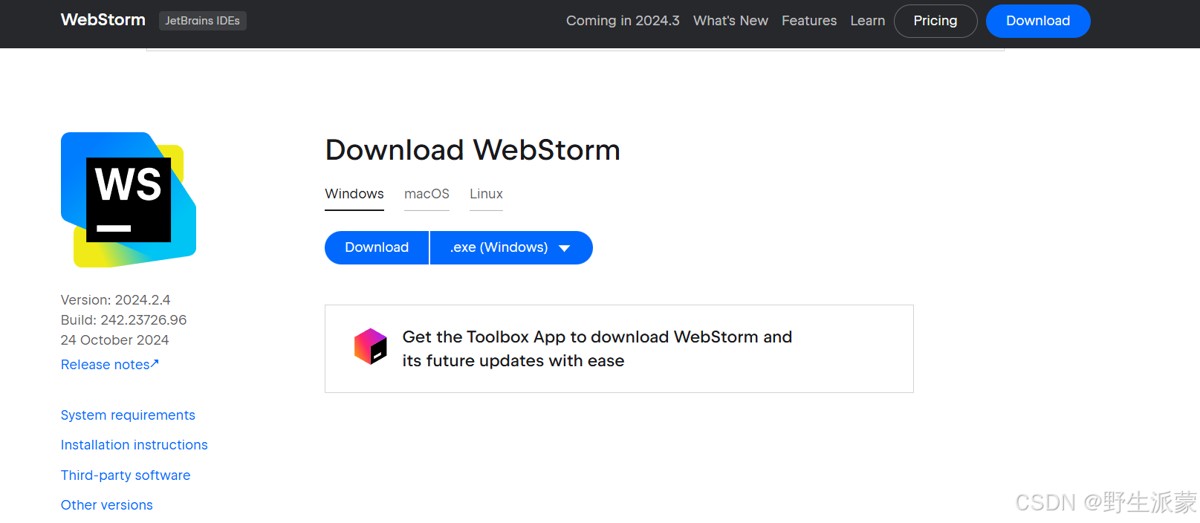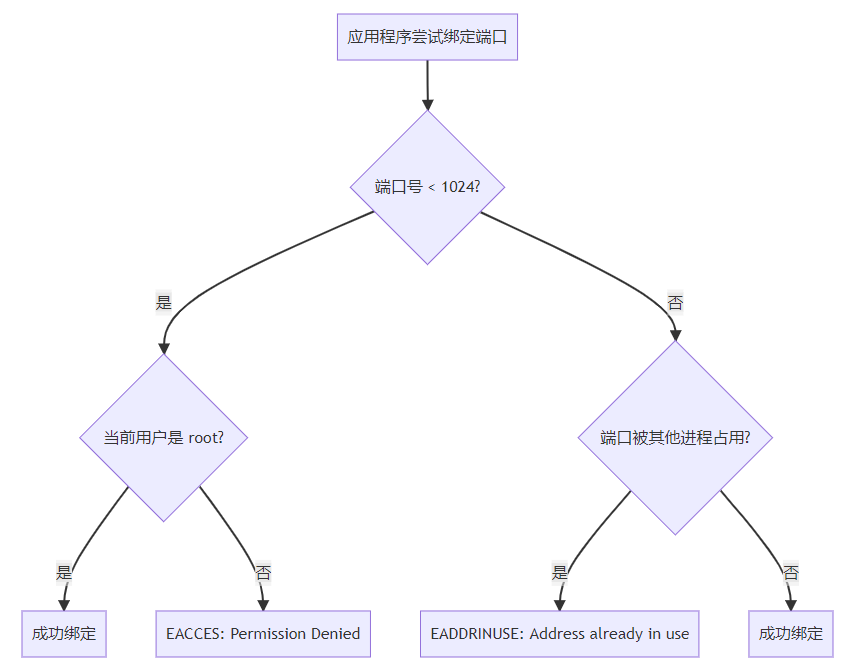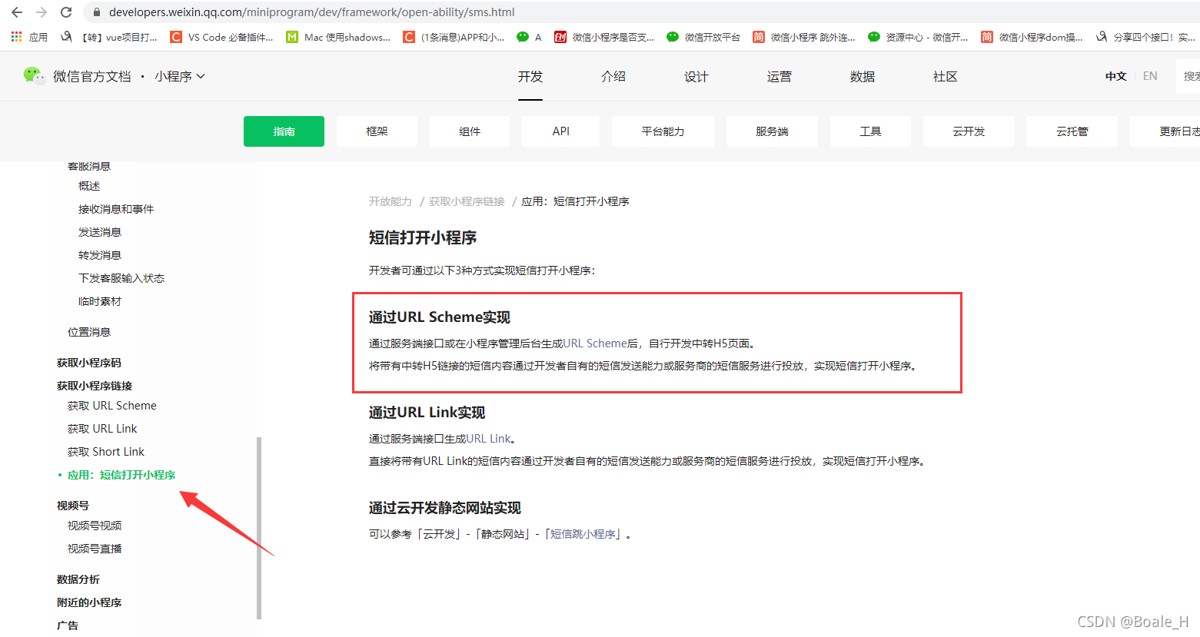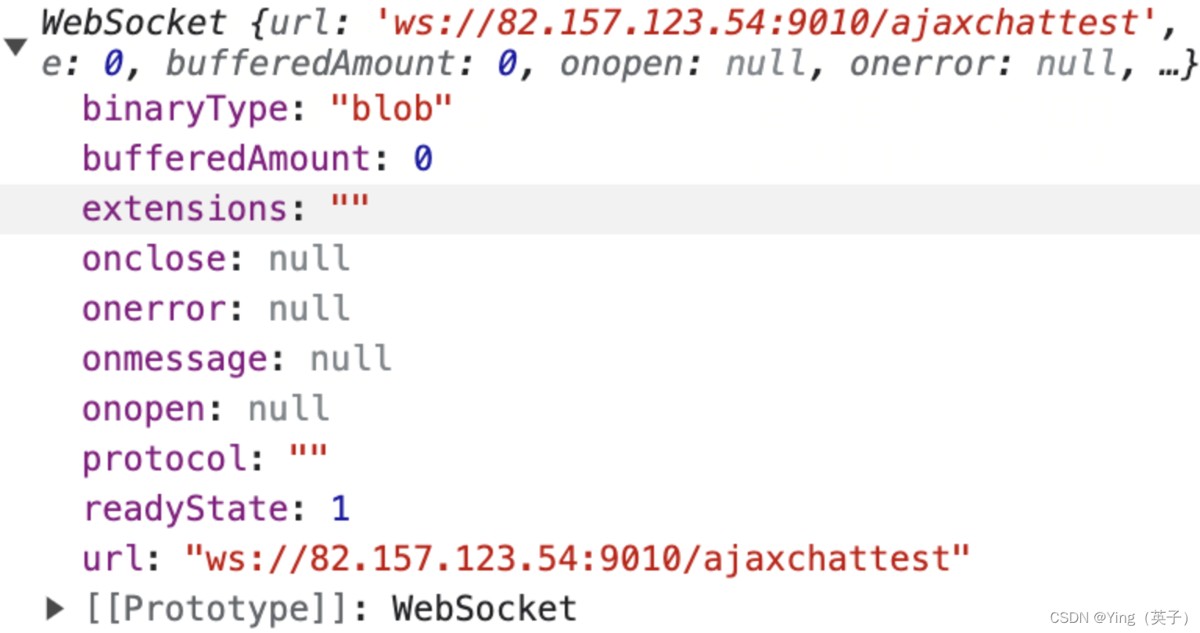两者配置的端口不一致造成的
打开Typora,选择文件-偏好设置-图像-验证图片上传选项,点击验证图片上传选项
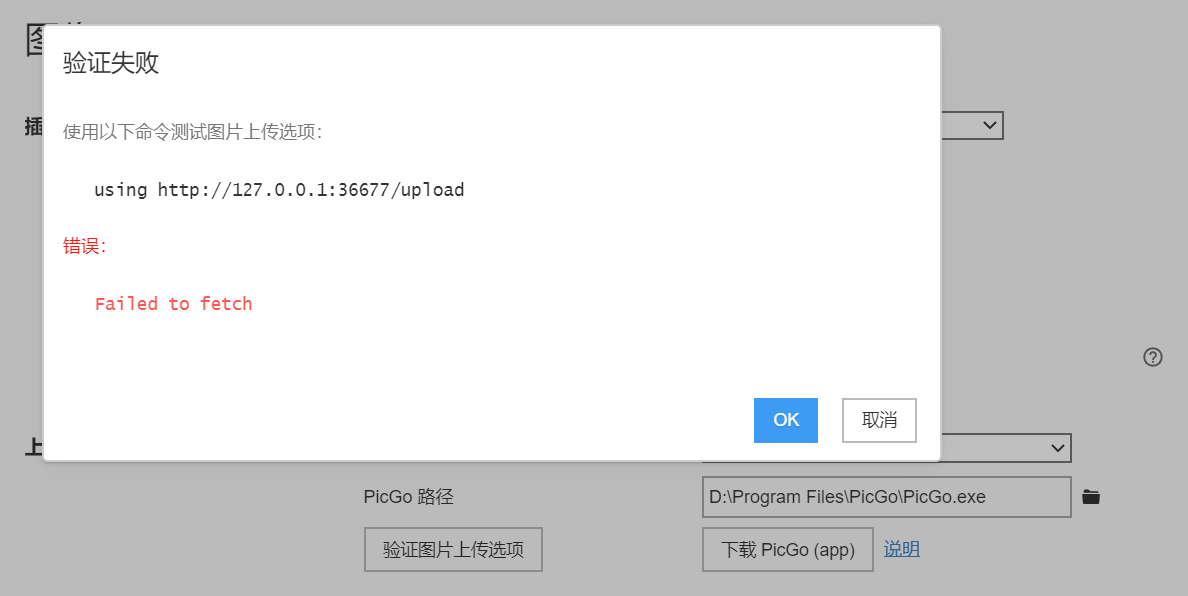
会提示错误:Failed to fetch,此时可以发现typora中设置的上传端口为36677
1.先检查监听端口是否一致
打开PigGo,选择PicGo设置-设置server,会发现监听端口为36678
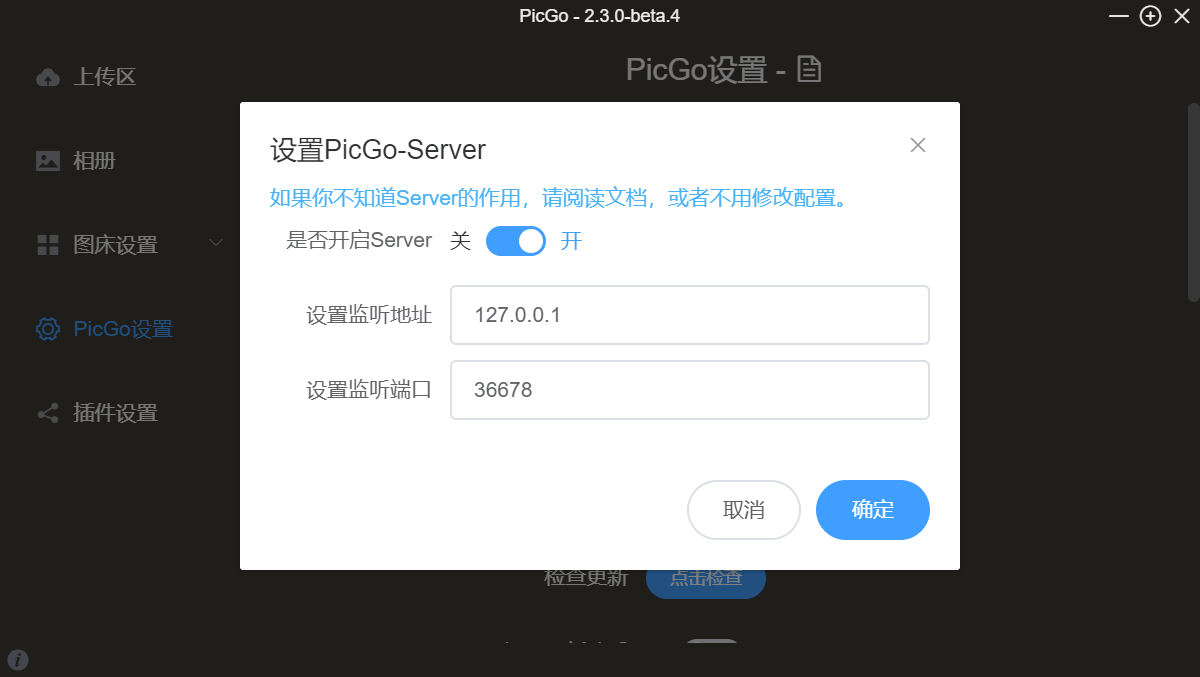
修改监听接口为36677即可
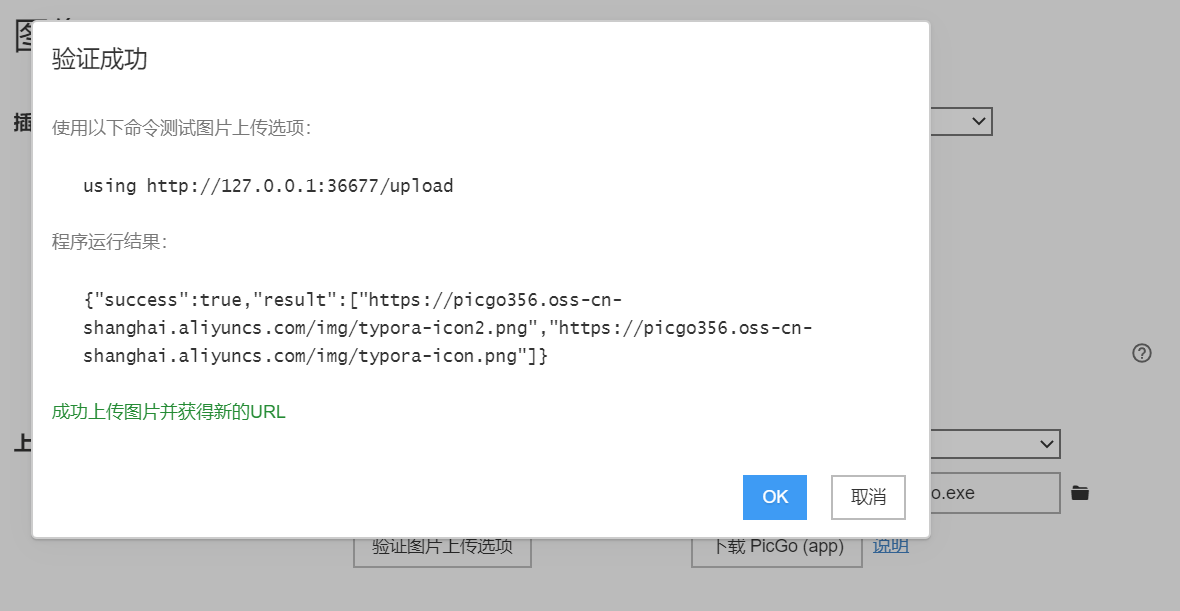
验证成功,就可以正常使用啦!
2.如果端口从36677变成366771
先修改端口回36677,直接在md文件上传图片,不要通过tyopra的上传验证按钮进行测试,不然端口会变成366771
原文链接:
相关文章